Jak wyłączyć i ponownie włączyć hibernację na komputerze z systemem Windows
- 06.02.2021
- 2 minuty na przeczytanie
-
-
 D
D -
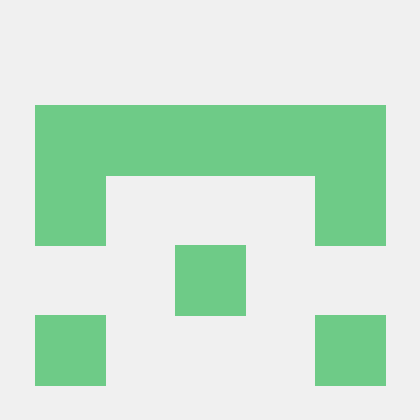 M
M -
 s
s
-
W tym artykule opisano, jak wyłączyć, a następnie ponownie włączyć hibernację na komputerze z systemem Windows .
Oryginalna wersja produktu: Windows Server 2019, Windows 10 – wszystkie wersje, Windows Server 2016, Windows 7 z dodatkiem Service Pack 1, Windows Server 2012 R2, Windows Server 2008 R2 z dodatkiem Service Pack 1
Oryginalny numer KB : 920730
Ostrzeżenie
Możesz utracić dane, jeśli stan hibernacji będzie niedostępny i nastąpi utrata zasilania, gdy włączone jest ustawienie uśpienia hybrydowego. Gdy hibernacja jest niedostępna, uśpienie hybrydowe nie działa.
Jak wyłączyć hibernację
- Naciśnij przycisk Windows na klawiaturze, aby otworzyć menu Start lub Ekran startowy.
- Wyszukaj cmd. Na liście wyników wyszukiwania kliknij prawym przyciskiem myszy Wiersz polecenia, a następnie wybierz Uruchom jako administrator.
- Po wyświetleniu monitu Kontroli konta użytkownika wybierz Kontynuuj.
- W wierszu polecenia wpisz
powercfg.exe /hibernate off, a następnie naciśnij klawisz Enter. - Wpisz exit, a następnie naciśnij klawisz Enter, aby zamknąć okno wiersza polecenia.
Jak udostępnić hibernację
- Naciśnij przycisk Windows na klawiaturze, aby otworzyć menu Start lub ekran Start.
- Wyszukaj cmd. Na liście wyników wyszukiwania kliknij prawym przyciskiem myszy Wiersz polecenia, a następnie wybierz Uruchom jako administrator.
- Po wyświetleniu monitu Kontroli konta użytkownika wybierz Kontynuuj.
- W wierszu polecenia wpisz
powercfg.exe /hibernate on, a następnie naciśnij klawisz Enter. - Wpisz exit, a następnie naciśnij klawisz Enter, aby zamknąć okno wiersza polecenia.
Więcej informacji
Ukryty plik systemowy Hiberfil.sys znajduje się w folderze głównym dysku, na którym jest zainstalowany system operacyjny. Menedżer zasilania jądra systemu Windows rezerwuje ten plik podczas instalacji systemu Windows. Rozmiar tego pliku jest w przybliżeniu równy ilości pamięci o dostępie swobodnym (RAM) zainstalowanej na komputerze.
Komputer używa pliku Hiberfil.sys do przechowywania kopii pamięci systemowej na dysku twardym gdy włączone jest ustawienie uśpienia hybrydowego. Brak tego pliku oznacza, że komputer nie może przejść w stan hibernacji.